Ako prehodnotiť klávesy na klávesnici

- 787
- 188
- Ernest Mikloško
V týchto pokynoch ukážem, ako môžete prekonfigurovať klávesy na klávesnici pomocou programu bezplatných Sharpkeys, nie je ťažké a napriek tomu, že sa môže zdať zbytočné, nie je to tak.
Napríklad môžete pridať multimediálne akcie do najbežnejšej klávesnice: povedzme, ak nepoužívate digitálnu klávesnicu vpravo, môžete použiť údaje klávesnice, otvoriť „môj počítač“ alebo prehliadač, spustite prehrávanie hudby alebo ovládacích akcií. Pri prezeraní stránok na internete. Okrem toho, rovnakým spôsobom môžete vypnúť kľúče, ak s vami zasahujú. Napríklad, ak potrebujete zakázať zámok Caps, kľúče F1-F12 a akékoľvek ďalšie, môžete to urobiť opísaným spôsobom. Ďalšou príležitosťou je vypnutie alebo eutanizovať stolný počítač pomocou jedného klávesového klávesu (ako na notebooku).
Používanie Sharpkeys na preradenie kľúčov
Klávesy Sharpkeys si môžete stiahnuť, ktoré sa majú uplatniť z oficiálnej stránky http: // www.potápať sa.Com/randyranti/Sharpkeys. Inštalácia programu nie je komplikovaná, žiadna dodatočná a potenciálne nežiaduca nie je nainštalovaná (v žiadnom prípade v čase písania tohto článku).

Po spustení programu sa zobrazí prázdny zoznam na preradenie klávesov a ich pridanie do tohto zoznamu kliknite na tlačidlo „Pridať“ (Pridať). Teraz zvážme, ako dokončiť niektoré jednoduché a bežné úlohy pomocou tohto programu.
Ako deaktivovať kľúč F1 a zvyšok
Musel som sa stretnúť so skutočnosťou, že niekto potreboval deaktivovať klávesy F1 - F12 na počítači alebo klávesnici laptop. Pomocou tohto programu sa to dá urobiť takto.
Po stlačení tlačidla „Pridať“ sa otvorí okno s dvoma zoznamami - vľavo sú kľúče, ktoré preradíme, a napravo sú tie, na ktorých. Zároveň v zoznamoch bude viac kľúčov ako v skutočnosti na vašej klávesnici.
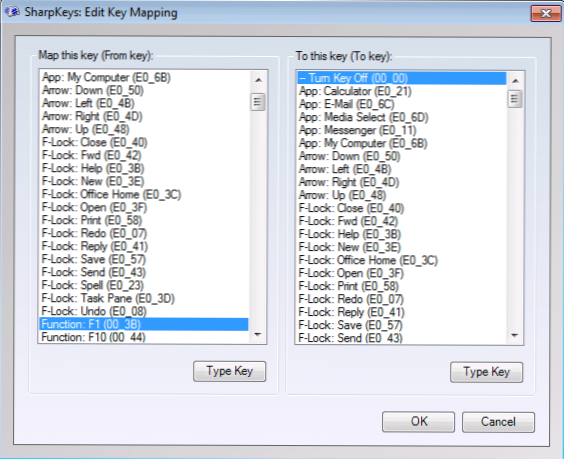
Ak chcete vypnúť kláves F1, nájdite a vyberte „Funkcia: F1“ v ľavom zozname (bude uvedené vedľa tohto kľúča). A v zozname pravého zoznamu vyberte možnosť „Vypnúť kláves“ a kliknite na tlačidlo „OK“. Podobne môžete zakázať zámok Caps a akýkoľvek iný kľúč, všetky preľudnenia sa objavia v zozname v hlavnom okne programu Sharpkeys.
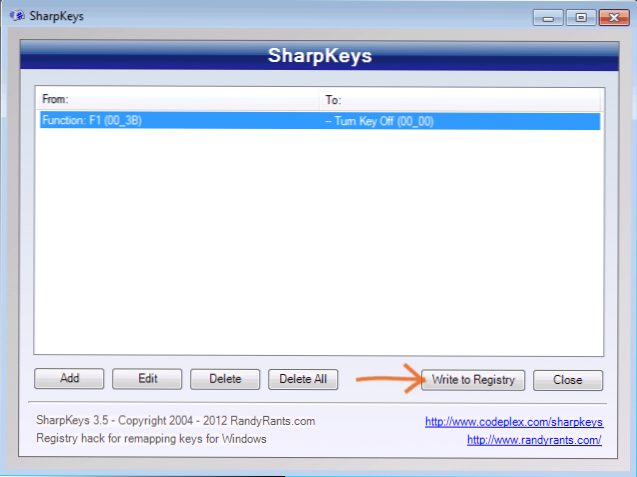
Po ukončení schôdzky kliknite na tlačidlo „Napísať do registra“ (napíšte do registra) a potom reštartujte počítač, aby zmeny nadobudli účinnosť. Áno, na preradenie sa používa zmena štandardných parametrov registra a v skutočnosti sa to všetko dá vykonať manuálne, poznať kódy kľúčov.
Vytvorenie horúceho kľúča na spustenie kalkulačky, otvorenie priečinka počítača a ďalšie úlohy
Ďalšou užitočnou príležitosťou je prehodnotiť zbytočné kľúče na vykonávanie užitočných úloh. Napríklad, aby ste priradili kalkulačku v klávesovej časti Enter, ktorá sa nachádza v digitálnej časti plnej klávesnice, mali by ste v zozname vybrať „NUM: zadať“ v zozname vľavo a „App: kalkulačka“ napravo.
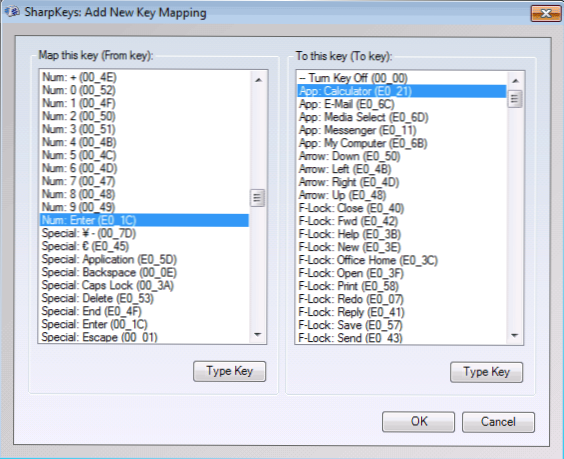
Podobne tu nájdete aj „môj počítač“ a spustenie poštového klienta a oveľa viac, vrátane akcií na vypnutie počítača, tlačového hovoru a podobne. Aj keď sú všetky označenia v angličtine, väčšina používateľov bude jasná. Môžete uplatniť vykonané zmeny, ako bolo opísané v predchádzajúcom príklade.
Myslím, že ak niekto vidí výhody pre seba, dané príklady budú stačiť na dosiahnutie výsledku, ktorý sa očakával. Ak v budúcnosti potrebujete vrátiť predvolené akcie pre klávesnicu, spustite program znova, odstráňte všetky zmeny vykonané pomocou tlačidla Delete, kliknite na tlačidlo „Zapíšte do registra“ a reštartujte počítač.
- « Ako vyriešiť problémy s sieťou pri oprave netadapter
- Prevodník elektronického kníh TEBookConverter »

